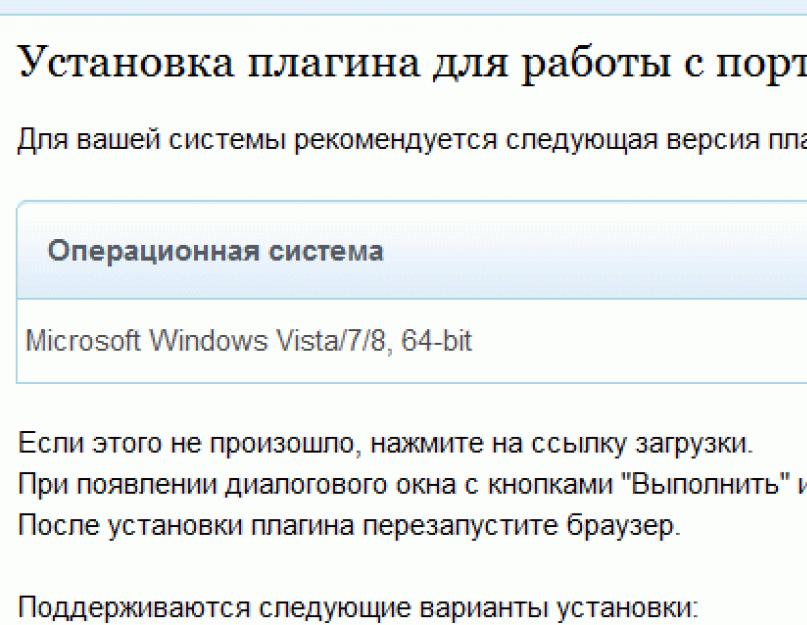Trebate li EPC? Želite naučiti kako kreirati elektronski potpis za javne usluge? Gdje i kako nabaviti, štedeći vrijeme u potrazi za potrebnim informacijama? Pogledajte jednostavan i razumljiv opis, koji će vam reći kako riješiti ove probleme, izbjegavajući greške.
Napomena: Postoji mišljenje da je za pristup ličnom nalogu na portalu javnih usluga potreban ključ (EDS). Ovo nije sasvim tačno. Atribut (fleš disk) je neophodan za pravna lica, odnosno za individualne preduzetnike, DOO i druge komercijalne organizacije. Pojedinci samo treba da prođu kroz autorizaciju. Standardna registracija (primanje aktivacionog koda putem e-pošte) proširuje pristup uslugama primanja i kreira jednostavan elektronski potpis.
Objašnjenje skraćenica u tekstu:
- EDS (ED) - Elektronski digitalni potpis;
- CA - Certification Authority;
- NEP - Nekvalifikovani elektronski potpis;
- QEP - Kvalifikovani elektronski potpis;
- UEC - Univerzalna elektronska kartica;
- SNILS - potvrda o penzionom osiguranju (zelena plastična kartica);
- FTS - Federalna poreska služba.
Vrste elektronskog potpisa
Postoje tri vrste EP-a. Najčešći, koji često koristimo, nema isti stepen zaštite informacija kao druga dva - Pojačani. Razlikuju se po statusu i njihov obim nije isti. Pogledajmo njihove razlike:
- Simple ES uključuje korištenje korisničkog imena i lozinke. Prilikom pristupa uslugama, za potvrdu operacije, može se zatražiti jednokratni kod, poslan putem CMS poruke ili pošte. Ova vrsta identifikacije se često susreće. Za to ne morate kontaktirati specijalizirane centre.
- Pojačani nekvalifikovani potpis– ovaj atribut ne samo da identifikuje pošiljaoca, već i bilježi promjene u potpisanom dokumentu. Nabavite UNP u certifikacijskom centru. Obim NEP-a je ograničen. Njime se ne mogu potpisivati državni i opštinski dokumenti koji sadrže tajnu.
- Pojačani kvalifikovani EP ima najviši stepen zaštite na zakonodavnom nivou. Elektronski dokumenti su izjednačeni sa papirnim dokumentima sa svim atributima uočavanja i imaju istu pravnu snagu. Certifikat, koji se izdaje zajedno sa ključem, sadrži podatke o njegovoj verifikaciji. Za obavljanje pravno značajnih operacija potrebno je koristiti ovaj ključ (potpis).
Za jednostavniju razliku između njih, napravimo analogiju sa razumljivim papirnim atributima lične identifikacije:
- jednostavan EP je ekvivalentan bedžu ako su računar (telefon) koristili drugi, sami ste odgovorni za posledice;
- nekvalifikovani ES– to je kao prolaz u organizaciji u kojoj postoji element povjerenja između stranaka;
- kvalifikovani ES– pasoš, daje pravo korištenja svih usluga, najznačajniji je element lične identifikacije u pravnom prometu.
Bilješka:Na vama je da odlučite koja vrsta potpisa vam je potrebna, ali kvalifikovani ES pokriva sve usluge koje se pružaju na Jedinstvenom portalu, kojih ima nešto manje od hiljadu. Stoga ćemo se dalje fokusirati na njegovo stvaranje i prijem.
Gdje dobijate elektronski potpis?
Da biste pristupili svim uslugama portala, morate imati poboljšani kvalificirani potpis. To možete učiniti prije ili nakon registracije. Druga opcija je poželjnija, jer ćete se uveriti da je EDS zaista neophodan za javne usluge.
Šta treba uraditi na sajtu?
- Dobijte podatke o akreditovanim certifikacijskim centrima.
- Odaberite onaj koji vam je dostupan.
- Raspitajte se o nivou pružene usluge i cijenama usluge.
- Pošaljite prijavu.
Bilješka:Neki CA imaju priliku da prođu obuku o korišćenju elektronskih potpisa, o licitiranju, radu sa raznim ekstenzijama dokumenata itd.
Na portalu javnih servisa možete se prijaviti za EP u centru koji odaberete. Moguće je prvo kontaktirati CA, a zatim se registrovati koristeći postojeći elektronski potpis (za pravna lica je to preduslov).
Bilješka:Bez obzira na izabranu opciju– Potrebno je da dobijete kvalifikovani elektronski potpis u Centru za sertifikaciju. U zavisnosti od stepena tajnosti pravno značajnih transakcija, bira se tip EDS.
Kako kreirati aplikaciju za dobijanje EDS-a za javne usluge?
Odmah ću rezervirati da se proces izdavanja ES ključeva i pravnim i fizičkim licima stalno mijenja. Na primjer, široko reklamirani CA Rostelecom ne radi iz tehničkih razloga.
Projekat dobijanja besplatnog ključa korišćenjem UEC-a je obustavljen. Možda će se do objavljivanja članka situacija promijeniti na bolje. Postavlja se pitanje: kako sada napraviti elektronski potpis za javne usluge?
Programi potrebni za rad ES-a
Da bi ES atributi radili, potrebno je instalirati nekoliko programa. Možete to učiniti sami. Biće vam potreban Vipnet CSP i jedan od dva programa za verifikaciju potpisa: CryptoARM ili Vipnet CryptoFile.
CryptoPro EDS dodatak za pretraživač
Ako EDS ne radi u nekim programima, na primjer, Office ili Banking sistemi, postavite CryptoPro EDSPretraživač utikač— in. proširit će se mogućnosti korištenja i provjere potpisa. Ili… Za web-stranicu javnih usluga, preuzmite dodatak koji se automatski otkriva na stranici: ds-plugin.gosuslugi.ru/plugin/upload/Index.spr


Bilješka:Ključ vrijedi 13 mjeseci, tako da ne propustite trenutak ažuriranja podataka. Fleš disk dolazi sa garancijom od godinu dana.– također je bolje zamijeniti ga. Kako da to uradite sami na svom ličnom računu, biće vam rečeno u CA.
Kako besplatno dobiti elektronski potpis za javne usluge?
Kvalifikovani elektronski potpis, koji omogućava putovanje u CA, ne može se kupiti besplatno. Ovo se uglavnom odnosi na pravna lica. Pojedinci mogu dobiti šira ovlaštenja registracijom na web stranici javnih usluga uz pomoć SNILS-a.
Da biste razumjeli potrebu za određenim računom, proučite informacije na stranici gosuslugi.ru/help/faq#q.
Napomena: Na pitanje kako besplatno dobiti elektronski potpis za javne usluge, odgovaramo: nažalost, nikako. Možete besplatno proširiti svoja ovlaštenja, ali morate platiti EDS za javne usluge u obliku fleš diska - elektronskog tokena. Cijena ovisi o funkcionalnosti ključa i cijeni CA.
EDS verifikacija za javne usluge
Da biste bili sigurni da elektronski potpis koji ste kupili od CA radi, idite na stranicu gosuslugi.ru/pgu/eds. Provjerite certifikat i rukovanje datotekama. To neće uzrokovati poteškoće - tamo je sve jednostavno. Kao rezultat, dobijete ES podatke i poruku: Potvrđena autentičnost dokumenta.
Hoće li EP biti prikladan za druge resurse?
Nažalost, ključ elektronskog potpisa za javne usluge neće važiti, na primer, za portal FTS. Poreznim organima je potrebna drugačija vrsta (ne)kvalifikovanog potpisa. Mora da sadrži podatke o PIB-u, a ponekad i propisana ovlašćenja pravnog lica. Stoga, za različite potrebe, morate kupiti zasebne ključeve. Ovo je nezgodno, ali do sada potpis nije postao univerzalan.
Elektronski potpis- kako uz njegovu pomoć doći do javnih usluga i da li je potrebno prilikom njihovog prijema, da li je moguće besplatno napraviti digitalni potpis i kako provjeriti njegovu autentičnost? Za sva ova pitanja pripremili smo detaljna i vizualna objašnjenja sa ilustracijama koje ćete pronaći u našem članku.
Da li mi je potreban elektronski digitalni potpis za portal javnih usluga
Da biste shvatili da li je za portal javnih usluga potreban elektronski potpis, prvo morate formirati opštu ideju o svrsi ovog potpisa.
Zakon „O elektronskom potpisu“ od 6. aprila 2011. br. 63-FZ uspostavlja 3 vrste EDS-a, čije su karakteristike date u nastavku u obliku dijagrama.
Ispada da je za javne usluge potrebno izdati EDS:
- ili jednostavno, kako bi:
- zatražiti (primiti) referentne informacije (na primjer, o zaostalim porezima, novčanim kaznama, sudovima ili visini penzione štednje);
- upisati se u red za usluge u obrazovnim ili medicinskim ustanovama;
- plaćati usluge (stambene i komunalne usluge, javne usluge, poreze, kazne itd.) itd.;
- ili kvalifikovani za slanje (prenos) pravno važnih dokumenata (informacija) u vezi sa događajima kao što su:
- pribavljanje (zamjena) ličnih dokumenata (pasoš, vozačka dozvola i sl.);
- registracija saobraćaja, organizacije, individualnog preduzetnika;
- podnošenje 3 poreza na dohodak fizičkih lica;
- registracija sertifikata, licenci, dozvola itd.
Pročitajte više o kvalificiranom potpisu i njegovoj primjeni u našoj bijeloj knjizi. .
Tako smo odlučili koje javne usluge zahtijevaju jednostavan potpis, a koje kvalifikovane. Pređimo sada na objašnjenja gdje i kako dobiti EDS za javne usluge i da li se može izdati besplatno.
Izrada jednostavnog elektronskog potpisa za javne usluge
Da biste kreirali jednostavan EDS, potrebno je da odete na glavnu stranicu portala javnih usluga, na desnoj strani pronađete okvir „Ulazak u javne usluge“ i kliknete na dugme „Registriraj se“ (kao što je prikazano na slici ispod ). Zatim unesite svoje prezime, ime, broj telefona (ili mail) i registrirajte se. Potvrdni kod (ili link) će biti poslan na navedeni broj telefona (ili adresu poštanskog sandučeta). Unesite primljeni kod (ili pratite poslanu vezu) i kliknite na dugme "Potvrdi". Navedite ličnu lozinku koja će se koristiti za dalji ulazak u javne usluge.

- preko Servisnog centra;
- preko "Ruske pošte";
- online putem web verzija Sberbank Online i Tinkoff Internet banaka, kao i Interneta i mobilne banke Post Bank Online (pod uslovom da ste klijent jedne od banaka).
Nakon što informacije unesene na lični račun potvrde Servisni centar ili ruska pošta, smatrat će se da je kreiran jednostavan EDS za portal javnih usluga.
Za mjere opreza u vezi sa kreiranjem jednostavnog potpisa pročitajte naš članak. .
Gdje nabaviti kvalifikovani elektronski potpis za javne usluge
Kvalifikovani digitalni potpis ne može se napraviti tako brzo i jednostavno. Da biste ga dobili, morat ćete kontaktirati jedan od akreditiranih centara za sertifikaciju koji su predstavljeni na web stranici Ministarstva komunikacija Ruske Federacije. Postoji pogodna usluga "Pronađi najbliži sertifikacioni organ", koja će nakon unosa željene adrese izdati gotovu listu svih obližnjih centara. Zatim morate odabrati najprikladniji i nastaviti s dizajnom kvalificiranog potpisa.
Registracija kvalifikovanog elektronskog potpisa za javne usluge od strane fizičkih lica
Da biste dobili kvalifikovani elektronski potpis za javne usluge, moraćete da izvršite nekoliko uzastopnih koraka, opisanih u nastavku.
Kako kreirati aplikaciju i pripremiti dokumente za dobijanje elektronskog potpisa za javne usluge
Prije podnošenja zahtjeva za kvalifikovanog EDS-a, pojedinac mora pripremiti 3 dokumenta:
- pasoš,
- SNILS,
Gotovo svi certifikacijski centri primaju zahtjeve za dobijanje EDS-a u elektronskom obliku. Odnosno, za podnošenje inicijalne prijave na web stranici akreditovanog centra popunjava se elektronski obrazac za prijavu. Konkretno, morate dati sljedeće informacije:
- regija, grad;
- Vaše prezime, ime, patronim;
- telefon, email;
Zatim odaberite željeni tip naručenog potpisa i kliknite na dugme "Pošalji zahtjev".
Kako naručiti EDS za javne usluge u certifikacijskom centru
Nakon razmatranja prijave, menadžer akreditovanog centra poziva kupca i razgovara o proceduri davanja pasoša, SNILS-a i TIN-a. Obično kupac, u dogovoru sa menadžerom, šalje skenirane dokumente na e-mail sertifikacionog centra, a originali se dostavljaju po prijemu kvalifikovanog digitalnog potpisa. Dakle, ne mora više puta posjećivati akreditovani centar.
Kako doći do nosioca ključa elektronskog potpisa za portal javnih usluga u sertifikacionom centru
Nakon slanja prijave, prateće dokumentacije i usaglašavanja njihovih podataka sa menadžerom sertifikacionog centra, kupcu se šalje račun (potvrda) za naknadu za elektronski potpis. Naručeni digitalni potpis se proizvodi u prosjeku 1-2 dana nakon što kupac plati račun koji mu je ispostavljen.
Potrebno je da dobijete gotov EDS prema originalnim pratećim dokumentima (pasoš, SNILS) u kancelariji centra za sertifikaciju. Neki centri praktikuju dostavu EDS-a kurirskom službom na bilo koju adresu koju odredi kupac. U tom slučaju klijent uopšte ne mora da posećuje akreditovani centar.
Pribavljanje kvalifikovanog elektronskog potpisa (EDS) za javne usluge od strane pravnih lica
Procedura za dobijanje kvalifikovanog EDS-a za javne usluge od strane pravnih lica je slična gore opisanoj proceduri. Ali postoji jedan dodatak - pored pasoša, SNILS-a i TIN-a zaposlenika za kojeg se izdaje kvalifikovani potpis, potrebni su i sljedeći dokumenti:
- punomoćje za zaposlenog
- PIB organizacije,
- izvod iz Jedinstvenog državnog registra pravnih lica.
Kako besplatno dobiti ili napraviti elektronski potpis za javne usluge
Bez trošenja novca biće moguće izdati samo jednostavan EDS - iz razloga što ga kreira sam korisnik javnih usluga. Već smo govorili o tome kako besplatno kreirati elektronički potpis za javne usluge u drugom dijelu našeg članka. Za kvalificirani elektronički potpis za javne usluge, i pravna i fizička lica morat će platiti oko 5 hiljada rubalja, jer se u njegovoj proizvodnji bave specijalizirani centri koji rade na komercijalnoj osnovi. Trošak može odstupati gore ili niže od iznad prosječne cijene u zavisnosti od regije i politike cijena akreditovanog centra za sertifikaciju.
Rezultati
Dakle, za portal javnih usluga će vam biti potreban ili jednostavan EDS (ako planirate da tražite referentne informacije i koristite različite javne usluge), ili kvalifikovani potpis (ako planirate da razmjenjujete pravno važna dokumenta putem javnih servisa). Za kreiranje jednostavnog EDS-a potreban vam je sam portal javnih usluga na kojem možete besplatno dobiti elektronički potpis za javne usluge i najbliža filijala MFC-a ili pošte Rusije. Za dobijanje kvalifikovanog EDS-a potrebno je da se obratite jednom od akreditovanih sertifikacionih centara, gde možete dobiti elektronski potpis za javne usluge samo uz plaćanje.
Portal javnih usluga korisnicima pruža široke mogućnosti za daljinsku interakciju sa različitim strukturama. Ovo je dobijanje dozvole za transport teškog tereta, licenciranje farmaceutskih aktivnosti, interakcija sa Rospotrebnadzorom i još mnogo toga. Ali za to je potrebno pribaviti elektronski potpis za javne usluge pravnom licu. Možete naručiti izdavanje EDS-a u akreditiranom certifikacijskom centru Kaluga Astral CA tako što ćete ostaviti zahtjev na web stranici ili jednostavno pozivom.
Proizvodi po smjeru:
Kako dobiti elektronski potpis za javne usluge za pravno lice
Za rad sa portalom koristi se jednostavan i kvalifikovan elektronski digitalni potpis (EDS, ES, CPU). Jednostavan je jednokratni kod koji se generira za obavljanje određene radnje: registracija, prijava na stranicu, potvrda slanja poruke. Najlakši način da shvatite šta je jednostavan potpis, ako se sjetite plaćanja putem interneta bankovnom karticom, kada trebate unijeti kod poslat SMS-om na vaš mobilni telefon za potvrdu transakcije.
Kvalificiran je ekvivalentan analog svojeručnog potpisa čelnika i pečata organizacije. EDS sertifikovani dokumenti mogu se slati putem Interneta bilo kojoj vlasti. Potvrđuje identitet pošiljaoca i jamči nepromjenjivost podataka nakon potpisivanja. Kvalifikovani elektronski potpis javnih usluga za pravna lica može se izdati u sertifikacionom centru (CA) akreditovanom od strane Ministarstva komunikacija Ruske Federacije.
Način dobijanja EP direktno zavisi od njegovog tipa. Jednostavan se kreira u fazi registracije korisnika na portalu. Zahtijeva daljinski unos određenih podataka u bazu podataka, ona se formira u roku od nekoliko sekundi. Dodjeljuje se svim korisnicima web stranice javnih usluga odmah nakon registracije. Takav nalog ima ograničenje za korištenje usluga. Skraćena funkcionalnost portala može se proširiti izdavanjem kvalifikovanog elektronskog potpisa.
EDS za javne usluge za pravna lica možete kupiti u našem kontrolnom centru dostavljanjem sledećeg paketa dokumenata za registraciju:
aplikacija za potpis
dokument o imenovanju menadžera
OGRN i TIN organizacije
osnivačkih dokumenata
pasoš, SNILS i TIN glave
Prijavu i dokumente možete poslati e-mailom. Da biste dobili EDS, morate se lično pojaviti u kancelariji CA. Nakon potvrde identiteta vlasnika i provjere originalnih dokumenata, izdat će se certifikat, fizički medij (obično USB fleš disk) i softver za instalaciju na računar. U prosjeku, elektronski potpis se proizvodi 1-3 dana nakon što kupac plati račun.
Ako šef ne može lično doći u centar, treća strana može dobiti ES. U tom slučaju, sljedeća dokumenta moraju biti priložena glavnom paketu:
pasoš, TIN i SNILS povjerenika
punomoćje za pravo na dobijanje EDS, ovjereno pečatom i potpisom rukovodioca
U nekim situacijama mogu biti potrebni drugi dokumenti. Zaposlenik centra će o tome unaprijed obavijestiti. Prilikom izdavanja EDS-a za pravno lice javne službe, vlasnik bira i tarifu po kojoj se EDS kreira. Minimalni tarifni plan je pogodan za rad sa portalom. U zavisnosti od vrste tarife, pretplatnik (CA klijent) može dobiti tehničku podršku (osobnu i daljinsku), postavljanje radnog mjesta, instaliranje i ažuriranje softvera, pronalaženje i otklanjanje problema, te podsjetnik na potrebu obnavljanja certifikata. Rok važenja mu je ograničen na 12-15 mjeseci, nakon čega se mora obnoviti.
Zapamtite! U skladu sa Zakonom br. 63-FZ, digitalni potpis se podrazumevano dodeljuje rukovodiocu. Internim nalogom prebačen na druge zaposlene u organizaciji. Broj izdatih EDS-a za jedno pravno lice je neograničen.
Zdravo dragi kolega! U ovom članku ćemo detaljno govoriti o tome kako dobiti elektronski potpis i šta se od vas traži za to. Ovo najvjerovatnije nije članak, već algoritam korak po korak u kojem sam pokušao odgovoriti na sva najvažnija pitanja o ovoj temi. Sada vam neću govoriti o tome šta je digitalni potpis i zašto je potreban. O tome sam govorio dovoljno detaljno u svom . Možete otići i pročitati je, a zatim se vratiti na proučavanje ovog članka. Dakle, hajde da počnemo...
Algoritam za dobijanje elektronskog potpisa
Odlučio sam započeti svoj članak opisom redoslijeda koraka koje trebate izvršiti da biste dobili EDS.
- Odaberite koji elektronski potpis (ES) trebate.
- Odaberite certifikacijsko tijelo (CA).
- Popunite i pošaljite prijavu na UC.
- Uzmite fakturu i platite.
- Dostavite sve potrebne dokumente (skenove) CA.
- Dođite u CA sa originalnim dokumentima da primite ES.
Pogledajmo sada detaljnije svaki korak.
Korak 1. Odabir ES
U ovoj fazi morate odrediti za koje svrhe i zadatke trebate ES. Ovo može biti ključ za rad sa EPGU (Jedinstveni portal državnih i opštinskih usluga); ključ za prijavu Rosalkogolregulirovanie, Rosfinmonitoring, Penzioni fond, poreske vlasti, itd.; ili ključ za rad na elektronskim platformama i učešće na elektronskim aukcijama.
Korak 2. Odabir tijela za izdavanje certifikata
Trenutna lista certifikacijskih tijela za dobijanje EDS-a uvijek je dostupna na službenoj web stranici Ministarstva telekomunikacija i masovnih komunikacija Ruske Federacije - www.minsvyaz.ru .
Da biste to učinili, morate otići na ovu stranicu i na glavnoj stranici u koloni "Važno" pronaći odjeljak "Akreditacija centara za sertifikaciju".


Ovaj format se otvara pomoću Microsoft Excel-a ili drugog uređivača proračunskih tablica. Od 26. maja 2015. godine, 361 CA je uključeno u ovu listu.
Jedan od ovih CA je Centar za sertifikaciju Internet Technologies and Communications LLC.

Ovo je certifikacijski organ kojeg lično poznajem i za čiji kvalitet usluga mogu jamčiti. Dobar tim, odlična i kvalitetna usluga, upotreba savremenih tehnologija, kao i brzina usluge i pristupačne cene.
Korak 3. Popunjavanje aplikacije
Nakon što odaberete odgovarajući CA, morate popuniti i poslati zahtjev za izdavanje elektronskog potpisa. To se može učiniti na daljinu - na web stranici centra ili direktno u kancelariji.
U ovom obrascu potrebno je da navedete svoje ime, e-mail adresu (e-mail), kontakt telefon i komentar: "Potreban mi je elektronski potpis", kao i da unesete "captcha" - abecedni kod koji se nalazi sa leve strane polja za unos. Nakon toga kliknite na dugme "Pošalji prijavu za EDS".
U roku od sat vremena od trenutka podnošenja prijave, menadžer centra će Vas kontaktirati radi razjašnjenja detalja, te će Vas savjetovati o svim raspoloživim pitanjima.
Korak 4. Plaćanje računa
Mislim da vam ovaj korak neće uzrokovati poteškoće. Platite račun i pošaljite prateću dokumentaciju CA.
Korak 5. Podnošenje dokumenata CA
Prilikom podnošenja zahtjeva za izradu ES certifikata ključa sertifikacionom centru, podnosilac zahtjeva mora dostaviti potreban paket dokumenata.
Dokumenti za dobijanje EDS

Spisak dokumenata za fizička lica:
- zahtjev za izdavanje ES;
— uvjerenje o osiguranju državnog penzijskog osiguranja (SNILS).

Spisak dokumenata za pravna lica:
- zahtjev za izdavanje ES;
— potvrda o državnoj registraciji pravnog lica (OGRN);
- potvrdu o registraciji kod poreskog organa (PIB);
- izvod iz Jedinstvenog državnog registra pravnih lica, za period ne duži od šest meseci od dana prijema (original ili overena kopija);
Bilješka: Zahtjevi za datum isteka izvoda mogu se razlikovati za različite CA.
- pasoš državljanina Ruske Federacije budućeg vlasnika elektronskog potpisa (kopije stranice sa fotografijom i stranice sa registracijom);
- uvjerenje o osiguranju državnog penzijskog osiguranja (SNILS) vlasnika elektronskog potpisa;
Ako se ES sačinjava na ime rukovodioca organizacije, onda je potrebno dostaviti i dokument o imenovanju rukovodioca sa njegovim potpisom i pečatom organizacije;
Ako vlasnik ES nije prva osoba, već zaposlenik organizacije (njen ovlašteni predstavnik), tada je potrebno kao dio dokumenata dostaviti punomoć za prijenos ovlaštenja na takvog zaposlenika s potpisom rukovodilac i pečat organizacije;
Ako dokumente dostavlja ili prima elektronskim potpisom ne vlasnik elektronskog potpisa, već ovlašćeni predstavnik pravnog lica, tada je potrebno obezbediti punomoć za prenos funkcija na njega sa potpisom šefa i pečata organizacije, kao i ličnu kartu (pasoš državljanina Ruske Federacije) takvog predstavnika.
Spisak dokumenata za individualne preduzetnike (IP):
- zahtjev za izdavanje ES;
- potvrdu o državnoj registraciji IP;
- potvrdu o registraciji kod poreskog organa (PIB);
– izvod iz USRIP-a, za period ne duži od šest mjeseci od dana prijema (original ili ovjerena kopija);
Bilješka: Zahtjevi za datum isteka izvoda mogu se razlikovati za različite CA.
- pasoš državljanina Ruske Federacije (kopije stranice sa fotografijom i stranice sa boravišnom dozvolom);
— uvjerenje o osiguranju državnog penzijskog osiguranja (SNILS);
Ako dokumente dostavlja ili prima elektronskim potpisom ne vlasnik ES-a, već njegov ovlašteni predstavnik, tada je potrebno dostaviti punomoćje ovjereno kod notara za ovog zastupnika.
Ako vlasnik ES-a prenese sve funkcije njegovog pribavljanja na svog ovlaštenog predstavnika, tada se na popisu potrebne dokumentacije nalazi i lična karta (pasoš državljanina Ruske Federacije) ovog ovlaštenog predstavnika.
Korak 6. Dobivanje ES
Elektronski potpis možete dobiti na bilo kom mjestu izdavanja CA koje vam odgovara, uz originale svih potrebnih dokumenata. Originali će biti potrebni samo za provjeru informacija i potom će vam biti vraćeni.
Dakle, razmotrili smo cijelu proceduru za dobijanje EDS-a, kao što vidite, u tome nema ništa komplicirano.
Koliko košta elektronski potpis?

Na ovo pitanje je prilično teško precizno odgovoriti, jer cijena EP ovisi o sljedećim parametrima:
- vrsta i obim EP;
— politika cijena CA;
- region izdavanja EP.
Također je vrijedno jasno razumjeti od čega se sastoji ovaj trošak:
— izvršenje i izdavanje certifikata ES ključa;
— davanje prava na rad sa specijalizovanim softverom;
– izdavanje softverskih alata neophodnih za rad sa ES;
— prenos sigurnosnog ključa nosioca elektronskog potpisa;
- tehnička podrška.
Raspon cijena za izdavanje elektronskog potpisa za učešće na elektronskim aukcijama kreće se od 5 do 7 hiljada rubalja.
Rok za izradu elektronskog potpisa
Vrijeme produkcije EP-a u potpunosti ovisi o vama, tj. o tome koliko brzo je potreban paket dokumenata pripremljen i dostavljen CA i izvršeno plaćanje za ovu uslugu. Neko može dobiti EDS za 1 sat, a nekome to može potrajati od nekoliko dana do jedne sedmice. Ali prosječno vrijeme za izdavanje EDS-a za većinu CA je 2-3 radna dana. Rok za izradu izvoda iz Jedinstvenog državnog registra pravnih lica ili EGRIP-a u Federalnoj poreskoj službi je 5 radnih dana. Stoga, vodite računa o tome da ga primite unaprijed.
Rok važenja EDS-a
Imajte na umu da EDS važi tačno 1 godinu. One. EDS se mora reizdati svake godine. EDS možete obnoviti u istom CA u kojem ste ga primili ili podnijeti zahtjev za izdavanje kod drugog CA.
Kako izgleda elektronski potpis?

Većina nas je navikla na činjenicu da elektronski potpis izgleda kao običan fleš disk. Ovo je takozvani nosač ključa (ruToken ili eToken). Unutra se ovaj fleš disk sastoji od kripto programa (CryptoPro CSP), privatnog ključa i javnog ključa. O ovome možete pročitati detaljnije.
Provjera elektronskog potpisa
Provjera autentičnosti elektronskog potpisa je prilično jednostavna. Da biste to učinili, morate slijediti jednostavan slijed radnji, koji je opisan u ovom video vodiču:
EDS pin kod
Nosioci ključeva ili USB ključevi (eToken, ruToken, ruToken EDS) se izdaju sa već instaliranim standardnim lozinkama (pin kodovima):
- za eToken ova lozinka je 1234567890;
- za ruToken i ruToken EDS to su: korisnik - 12345678; administrator - 87654321.
Nakon što dobijete ovaj ključ i instalirate drajvere na svoj računar, možete promijeniti ove pin kodove.
Ovim završavam moj članak. Nadam se da sam uspeo da odgovorim na sva vaša pitanja. Ako ne, pitajte ih ispod u komentarima. Lajkujte i podijelite informacije sa svojim prijateljima i kolegama.
P. S.: Ako vam je potreban elektronski potpis po povoljnoj cijeni od pouzdanog tijela za certifikaciju, ostavite svoj zahtjev.
Prije početka rada na portalu javnih usluga, postavite radno mjesto. U članku su opisana uputstva korak po korak za postavljanje radnog mjesta.
Korak 1. Instaliranje CIPF-a
CIPF (sredstvo kriptografske zaštite informacija) je program za šifrovanje informacija. Bez CIPF-a, elektronski potpis neće raditi.
Preuzmite komplet za distribuciju na web stranici CryptoPro u odjeljku "Podrška" -> "Centar za preuzimanje". Odjeljak je dostupan nakon registracije. Koju distribuciju preuzeti zavisi od verzije i bitnosti operativnog sistema.
CryptoPro je podijeljen po verzijama operativnog sistema (Windows XP, Windows 7, itd.) i njihovoj bitnoj dubini (x64/x86).
Odredite verziju vašeg operativnog sistema da biste preuzeli odgovarajuću verziju "CryptoPro CSP-a".
U najnovijim verzijama CryptoPro-a, komplet za distribuciju automatski određuje dubinu bita i instalira potrebne pakete.
Ovaj priručnik pokriva najpopularniji Windows 8 operativni sistem.
Kako odrediti verziju i bitnost OS-a?
Kliknite desnim tasterom miša na ikonu "Računar" (na različitim operativnim sistemima - "Moj računar" ili "Ovaj računar") i izaberite stavku kontekstnog menija "Svojstva".
Na ekranu se pojavio prozor sa informacijama o operativnom sistemu.
Imajte na umu da je operativni sistem instaliran na računaru Windows 8 Professional. Odgovarajući komplet za distribuciju CryptoPro CSP 3.9.
Prihvatite ugovor o licenci. Preuzmite distribuciju.
Obratite pažnju na korespondenciju između verzije distributivnog kompleta "CryptoPro CSP" i OS Windows.
|
OSWindows |
CryptoProCSP |
|
CryptoPro CSP 3.6 |
|
|
CryptoPro CSP 3.6 |
|
|
CryptoPro CSP 3.6 |
|
|
CryptoPro CSP 3.9 |
|
|
CryptoPro 3.9 (4.0) |
Kako instalirati distribuciju?
Pokrenite distribuciju i kliknite na "Instaliraj".
Instalirajte sav softver kao korisnik sa administratorskim pravima.

Potrebni paketi i moduli će se automatski raspakovati. Nakon instaliranja paketa i modula, pojavit će se prozor o uspješnoj instalaciji.

U ranijim verzijama CryptoPro CSP-a, instalacija se odvijala u nekoliko uzastopnih koraka, u kojima se biraju dodatna podešavanja i unosi serijski broj. Sada je postupak instalacije pojednostavljen na minimum radnji.
Alat za šifriranje je instaliran. Probni način rada na 3 mjeseca je aktiviran automatski. Za produženje roka unesite serijski broj.
Naručite sredstvo kriptografske zaštite informacija
Korak 2. Unošenje serijskog broja / Aktiviranje licence
Za unos serijskog broja uđite u "Control Panel", odaberite kategoriju "System and Security", a zatim program "CryptoPro CSP".
CryptoPro CSP radni prostor će se pojaviti na ekranu.

Kliknite na dugme "Unesi licencu..." u odeljku "Licenca".
Unesite svoje puno ime korisnik koji planira da radi na računaru, naziv organizacije, serijski broj. To je naznačeno na obrascu kupljene licence.
Završite aktivaciju licence, kliknite na dugme "OK".

Na kartici Općenito, period važenja licence će se promijeniti u onaj naveden u licenci.
Rad sa "CryptoPro CSP" je završen, sledeći put će CIPF biti potreban za postavljanje elektronskog potpisa i instaliranje root sertifikata.
Korak 3. Instaliranje ličnog sertifikata
Idite na karticu "Usluga" i u odeljku "Sertifikati u kontejneru privatnog ključa" kliknite na dugme "Prikaži sertifikate u kontejneru...".

Na ekranu će se pojaviti prozor sa odabirom ključnog kontejnera.
Kliknite na dugme "Pregledaj" da vidite elektronske potpise koji su snimljeni na bezbednom mediju.

Pojavit će se prozor sa izborom spremnika ključeva.
Ako na nosaču postoji samo jedan elektronski potpis, neće biti problema s izborom.
Ako postoji više unosa, a ne znate koji je elektronski potpis potreban, odaberite prvi unos po redu i kliknite na "OK". Zatim - dugme "Dalje".

Otvaraju se informacije o odabranom elektronskom potpisu.
Jeste li utvrdili da vam treba drugačiji potpis? Kliknite na dugme za povratak i odaberite drugi potpis.
Nastavite otvarati informacije o potpisima dok ne pronađete pravi.

Jeste li pronašli pravi potpis? Kliknite na dugme "Instaliraj".
Nakon uspješnog instaliranja ličnog certifikata, na ekranu će se pojaviti obavijest. Kliknite na dugme OK. Lični sertifikat je instaliran.

Nabavite elektronski potpis za portal "Gosuslugi"
Korak 4 Instaliranje korijenskog CA certifikata
Da biste instalirali korijenski certifikat tijela za izdavanje certifikata, kliknite na dugme "Svojstva". Otvoriće se sertifikat za elektronski potpis
"ASP Electronic Services" izdaje kvalifikovane elektronske potpise iz sertifikacionog centra "Kaluga Astral"

Na kartici Općenito vidjet ćete poruku: "Ovaj certifikat nije mogao biti potvrđen praćenjem do pouzdanog tijela za izdavanje certifikata." Da biste to popravili, idite na karticu "Putanja certifikata".

U odjeljku "Putanja certifikata" lanac je naznačen od punog imena. menadžer izdavaču (certifikacijsko tijelo).
Da biste instalirali CA root certifikat, dvaput kliknite na njega lijevom tipkom miša. Otvoriće se prozor sertifikata za elektronski potpis.

Kliknite na dugme "Instaliraj sertifikat".
Otvoriće se čarobnjak za uvoz certifikata, kliknite na Next.
Postavite kursor na stavku "Smjestite sve certifikate u sljedeću trgovinu", kliknite na dugme "Pretraži".

Otvoriće se lista spremišta za instaliranje certifikata.
Sada gradite lanac pouzdanih certifikata, pa odaberite skladište pouzdanih korijenskih ovlaštenja za izdavanje certifikata pomoću dugmeta OK. Zatim kliknite na Next.
U završnoj fazi kliknite na dugme "Završi".

Instalacija sertifikata će početi.
Operativni sistem će vas upozoriti na instalaciju certifikata i tražiti da potvrdite da ste vi taj koji instalira certifikat.
Sigurnosno upozorenje će se pojaviti na ekranu.
Sigurnosni sistem ne može provjeriti Centar za sertifikaciju CJSC Kaluga Astral, jer Microsoft (kreatori Windows OS linije) ne zna za CJSC Kaluga Astral. Ne brinite i složite se sa instalacijom.

Nakon instaliranja root certifikata, na ekranu će se pojaviti prozor s obavještenjem o uspješnoj instalaciji. Zatvorite ga klikom na OK.

Korak 5 Postavljanjeinternet pretraživač
Većina vladinih portala radi isključivo u Internet Exploreru 8.0 ili novijoj. To je zbog dva razloga:
- Internet Explorer je ugrađen u svaki OS Windows porodice.
- Ne podržavaju svi internet pretraživači ActiveX kontrole potrebne za obavljanje kriptografskih zadataka na Internetu.
Ikona Internet Explorera
Korak 6: Postavite pouzdane hostove
Dodajte adrese elektronskih sajtova onima od poverenja kako bi internet pretraživač mogao da pokrene sve potrebne "skripte" i module za rad sa kriptografijom.
Pokrenite pretraživač Internet Explorer i pritisnite dugme "Alt" na tastaturi.
Na vrhu pretraživača će se pojaviti traka sa radnjama. Kliknite na dugme "Alati" -> "Internet opcije" na panelu.
Otvoriće se prozor Internet opcije. Idite na karticu "Sigurnost".

Odaberite zonu Pouzdane lokacije i kliknite na dugme Sites.
U prozoru "Pouzdane lokacije" (na dnu) poništite izbor u polju "Zahtijevaj verifikaciju servera (https:) za sve lokacije u zoni".
U redak "Dodajte sljedeći host u zonu:" unesite adresu portala https://*.gosuslugi.ru . Kliknite Dodaj.

Korak 6 Konfigurisanje ActiveX komponenti
Nakon dodavanja čvorova, omogućite ActiveX komponente.
U Internet opcijama, na kartici "Sigurnost" odaberite zonu "Pouzdane lokacije".
Na dnu prozora, u odeljku "Sigurnosni nivo za ovu zonu", kliknite na dugme "Prilagođeno". Otvoriće se prozor sa sigurnosnim postavkama za pouzdane stranice.
U opciji "Pristup izvorima podataka izvan domene" u odjeljku "Razno" postavite kursor na "Omogući".

U opciji "Blokiraj iskačuće prozore" u odjeljku "Razno" postavite kursor na "Omogući".

Na dnu tabele parametara nalazi se odeljak "ActiveX kontrole i dodaci". Postavite kursore u stavke "Omogući" za sve parametre ovog odjeljka. Kliknite OK i zatvorite sve otvorene prozore. Podešavanje pretraživača je završeno.
Pokušajte ući na portal javnih usluga. Primit ćete obavijest o grešci.
Kako instalirati dodatak?
Za preuzimanje kompleta za distribuciju dodataka, slijedite vezu: https://ds-plugin.gosuslugi.ru/plugin/upload/Index.spr dodatak.
Preuzmite i instalirajte dodatak prateći čarobnjak za instalaciju.

Ponovo pokrenite internet pretraživač. Vaše radno mjesto je postavljeno, nastavite sa registracijom i/ili radom na portalu državnih službi.